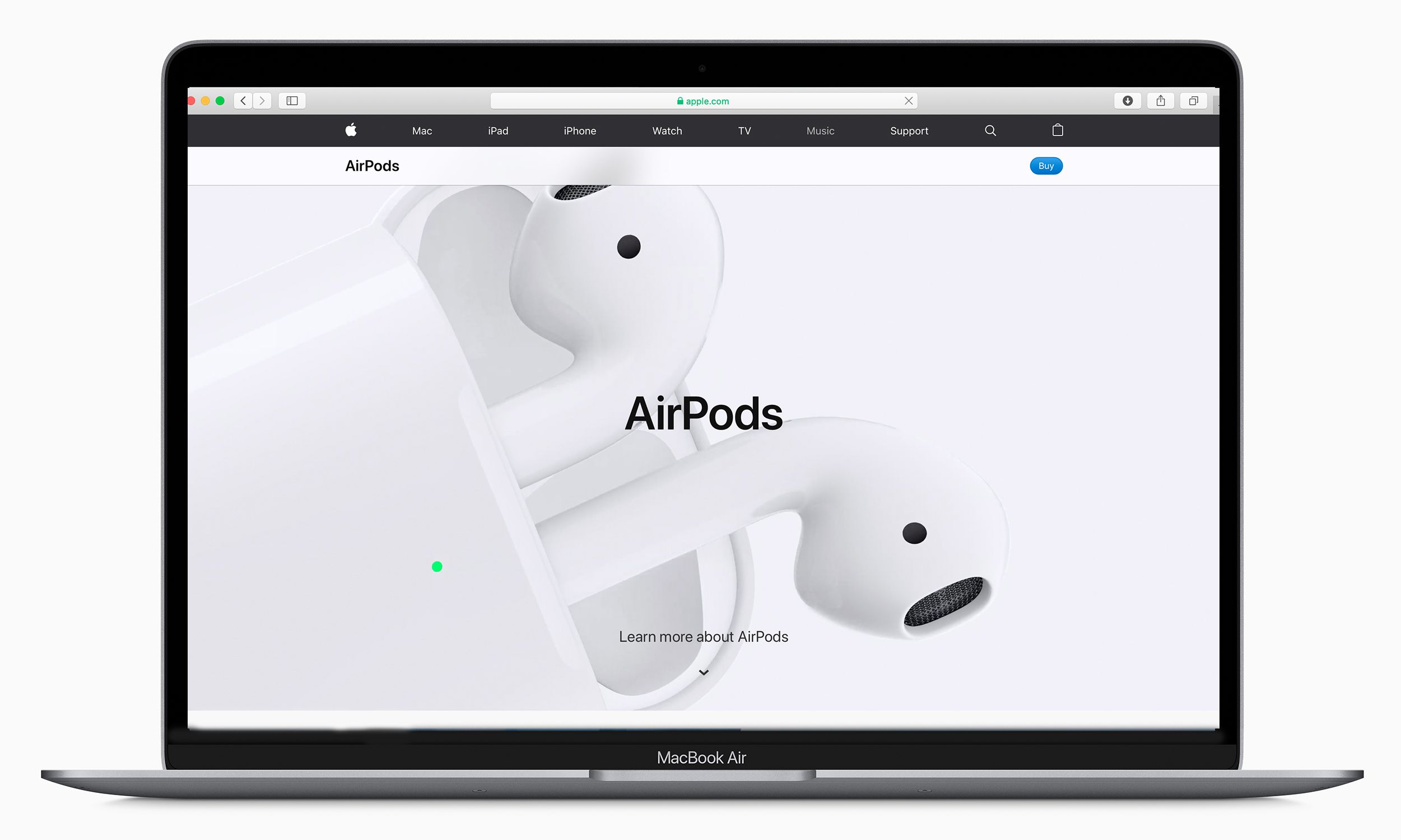Mitä tietää
- Ota Bluetooth käyttöön Macissa, pidä . painetaan Perustaa -painiketta Airpods-kotelossa ja napsauta Kytkeä Bluetooth-asetuksissa.
- Jos haluat vaihtaa Airpods-lähdön, siirry kohtaan Järjestelmäasetukset > Ääni > Poistu: > Näytä äänenvoimakkuus valikkorivillä.
Tässä artikkelissa kerrotaan, kuinka AirPods ja AirPods Pro liitetään MacBookeihin.
Ennen kuin aloitat: mitä tarvitset
AirPod-laitteiden liittäminen Maciin tarvitset seuraavat:
- Mikä tahansa uusi MacBook-malli.
- AirPods (AirPods Prolle Mac vaatii macOS X 10.15.1 (Catalina) tai uudemman.)
- Toisen sukupolven AirPod-laitteille Mac vaatii macOS X 10.14.4 (Mojave) tai uudemman.
- Ensimmäisen sukupolven AirPod-laitteille Mac vaatii macOS X 10.12 (Sierra) tai uudemman.
Kuinka yhdistää AirPods MacBookiin
AirPods- tai AirPods Pro -kuulokkeiden liittäminen MacBookiin on kuin toisen Bluetooth-kuulokemikrofonin liittäminen Maciin. Toimi seuraavasti:
-
Klikkaa Omena valikosta vasemmassa yläkulmassa ja valitse Järjestelmäasetukset.
-
Napsauta Järjestelmäasetuksissa Bluetooth.
-
Napsauta Bluetooth-asetuksissa Ota Bluetooth käyttöön. Jätä tämä ikkuna auki.
-
Aseta molemmat AirPodit latauskoteloon ja avaa kansi.
-
Paina ja pidä painettuna perustaa -painiketta AirPods-kotelon takana, kunnes tilavalo alkaa vilkkua valkoisena.
-
Kun AirPodit näkyvät Macin Bluetooth-asetusikkunassa, napsauta Kytkeä.
-
Kun AirPods on yhdistetty Maciin, ne näkyvät Bluetooth-laitteiden luettelon yläosassa. Voit nyt käyttää niitä kuunnellaksesi ääntä.
The Vaihtoehdot -painikkeella Bluetooth-asetusikkunassa voit ohjata AirPod-laitteiden toimintoja. Napsauta sitä määrittääksesi, mikä toiminto laukaisee kaksoisnapautuksen jokaisessa AirPodissa, käytetäänkö AirPodeja automaattisesti mikrofonina ja paljon muuta.
Vaihda Mac-äänilähdöksi AirPods
Yleensä MacBook muodostaa automaattisesti yhteyden AirPodeihin ja asettaa tietokoneen äänen toistamaan niitä. Jos näin ei ole, voit lähettää äänen AirPodeihin seuraavasti:
-
Valitse Järjestelmäasetukset alapuolella Omena valikosta.
-
Klikkaus Ääni.
-
Klikkaa Poistu: -välilehti.
-
Valitse vieressä oleva valintaruutu Näytä äänenvoimakkuus valikkorivillä.
-
Kun äänenvoimakkuuden säädin tulee näkyviin MacBookin oikeaan yläkulmaan, napsauta sitä ja sitten AirPod-laitteita.
Liitä AirPodit muihin laitteisiin
AirPodit eivät toimi vain iPhonen ja MacBookien kanssa. Ne toimivat lähes kaiken kanssa, joka tukee Bluetoothia, mukaan lukien Windows 10 -tietokoneet ja Apple TV. Jos AirPod-laitteesi eivät saa yhteyttä mihinkään näistä laitteista, joidenkin yksinkertaisten AirPodin vianetsintävinkkien avulla saat ne takaisin verkkoon ja ääni virtaa taas.
Jos sinulla on jo AirPods yhdistetty iPhoneen
Jos olet jo liittänyt AirPodit iPhoneen, Mac voi automaattisesti tunnistaa AirPodit ja muodostaa niihin yhteyden ilman, että sinun tarvitsee tehdä mitään. Jos iPhonesi ja Macisi ovat molemmat kirjautuneena iCloudiin samalla Apple ID:llä, Mac voi myös muodostaa yhteyden AirPodeihin yksinään. Valitse siinä tapauksessa AirPodit valikosta Bluetooth tai Äänenvoimakkuuden säädin valikot oikeassa yläkulmassa toistaaksesi ääntä.
Jos tämä ei auta tai jos nämä AirPodit ovat aivan uusia eikä niitä ole kytketty pistorasiaan, noudata yllä olevia ohjeita.